
Če ste Apple stranka, veste, da to podjetje ponuja tako imenovano "ID aktivacijska ključavnica”, ki varuje vaše podatke v primeru ropa ali kraje. Vendar se včasih tak varnostni sistem aktivira in mnogi se sprašujejo, ali je to mogoče. odstranite aktivacijsko ključavnico iPad? Odgovor je zelo preprost in našli ga boste v tem članku.
Ali je mogoče na iPadu odstraniti aktivacijsko ključavnico?
iCloud Activation Lock je eden izmed varnostni sistemi najbolj učinkovito podjetje Apple, ki varuje osebne podatke svojih uporabnikov. Vendar vas ta vrsta zavarovanja lahko zaščiti pred tem, da bi drugi dobili vaš iPad, vendar je lahko težava, če imate napravo, ki ste jo kupili kot rabljeno.
To je zato, ker če ima naprava, ki ste jo kupili, vklopljeno zaklepanje aktiviranja, je ne boste mogli preglasiti, razen če imate ID in geslo prejšnjega lastnika. Zaradi te vrste varnosti so se kraje uporabnikov Appla trenutno zmanjšale, saj je tovrstni sistem popolnoma varen.
Ko je iPad enkrat aktiven, ga ni mogoče ponastaviti na tovarniške nastavitve, funkcije Find My iPad ali iPhone ni mogoče onemogočiti in celotnega sistema je mogoče na daljavo izbrisati, zaradi česar je tablica neuporabna. Ali je mogoče odstraniti aktivacijsko ključavnico na iPadu preko profesionalnega programa in drugih metod, ki jih bomo opisali v nadaljevanju.
Prva rešitev: Uporabite svoj ID in geslo za iCloud
Če ste vedno imeli svoj iPad, je pomembno, da poznate geslo računa iCloud, da lahko odstranite aktivacijsko ključavnico iz vašega iPada.
Najprej morate vnesti datoteko nastavitve > dotakni se svojega profil ali ime > pomaknite se na dno menija in kliknite »Zapri sejo” > Zdaj vnesite svoj ključ iCloud, da lahko potrdite odjavo > Ko je postopek končan, naprava ne bo več povezana z računom iCloud in tako jo lahko znova obnovite ali preprosto povežete z drugim računom iCloud.
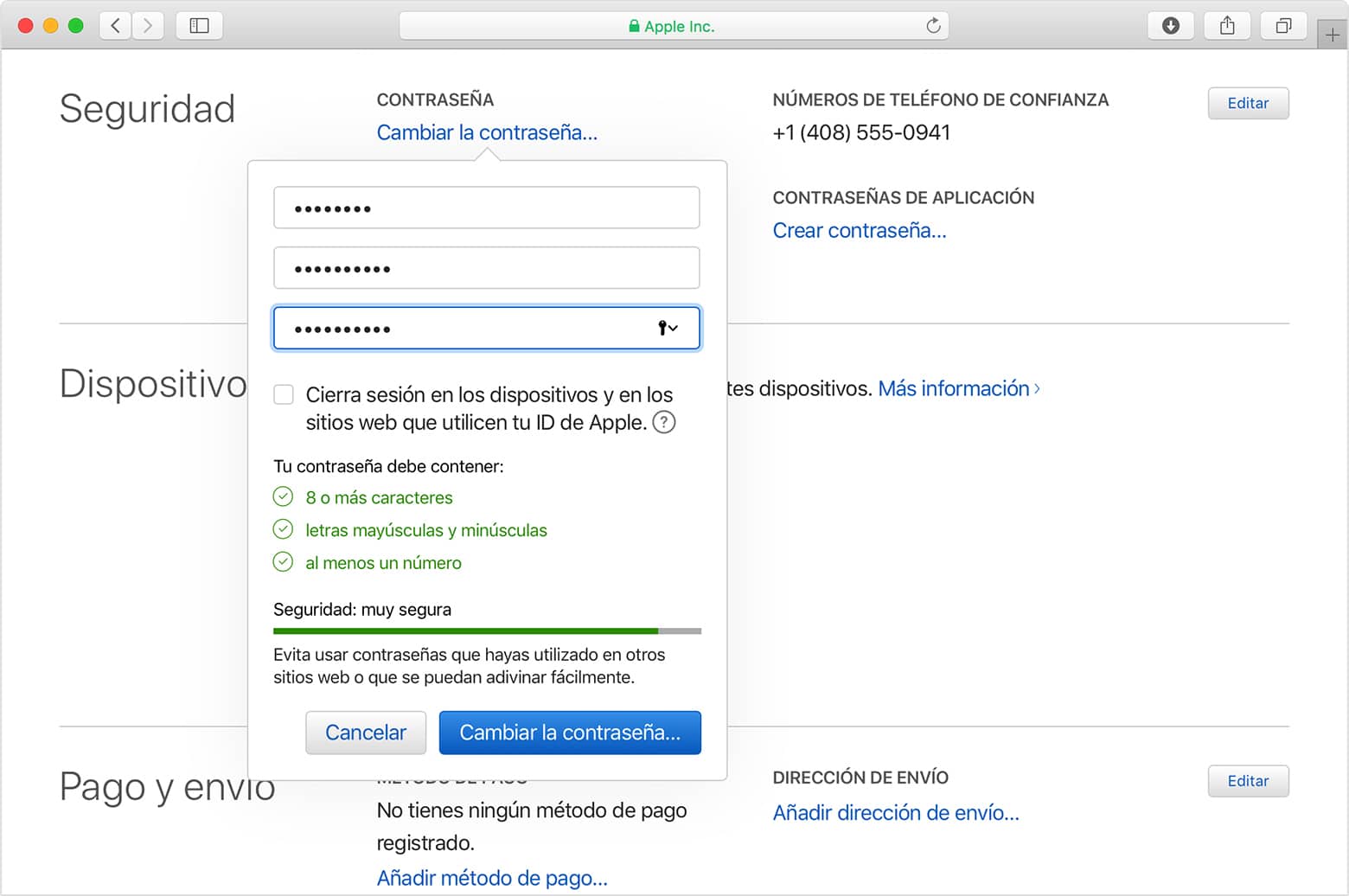
Druga rešitev: Uporabite Tenorshare 4MeKey, da odstranite aktivacijsko ključavnico na iPadu
Če nimate ključa iCloud in ID-ja, s katerim je tablični računalnik povezan, lahko uporabite programe tretjih oseb, ki jim lahko zaupate samo vi, v tem primeru vam predstavljamo Tenorshare 4MeKey, in storiti morate le naslednje:
Nadaljevati do prenesite in namestite Tenorshare 4MeKey na vašem računalniku > zdaj zaženite ga > kliknite na začetek > in povežite napravo z računalnikom prek kabla USB > s tem boste začeli izvajati jailbreak naprave iOS > Nato morate potrdite podatke o iPadu:
- Različica iOS
- Številka IMEI
Kasneje morate dati kliknite naprej > po nekaj minutah bo aktivacijska ključavnica na iPadu deaktivirana > Vse kar ostane je to počakajte na potrditev in nikoli ne izključite iPada iz računalnika, sicer lahko poškodujete sistem > Zdaj lahko končate prijavite se v Apple Store ustvarjanje novega računa Apple ID.

Zahtevaj geslo od prejšnjega uporabnika
Če ste iPad kupili kot darilo, ste ga kupili od sorodnika ali prijatelja, je pomembno, da preverite, ali ima vključeno aktivacijsko zaklepanje, sicer ga, kot lahko vidite, ne bo mogoče deaktivirati sami brez gesla in uporabnika. Če imate stik s prejšnjim lastnikom, ste en korak stran od onemogočanja varnostnega sistema iPada. Osebo morate le prositi, da naredi naslednje:
To pojdite na iCloud.com > se prijavijo z njihovim računom iCloud, povezanim z iPadom v vaši lasti > izberite napravo, ki naj odstranite s seznama aktivnih naprav v vašem računu > kliknite na odstrani iz računa naprave > sledite vsem navodilom sistema. Ko je vse to opravljeno, je iPad pripravljen za povezavo z novim računom ID.
Odklenite iPad z iPhoneIMEI.net
V primeru, da nimate ključa za dostop do računa Apple ID za iPad in da nimate stika s prejšnjim lastnikom, lahko uporabite drugo vrsto programske opreme, to je iPhoneIMEI.net, tako da lahko odstranite aktivacijsko ključavnico iPad. Odstotek Uspeh te programske opreme je zelo visok in storiti morate le naslednje:
Vnesite v iPhoneIMEI.net > pritisnite naprej Odklepanje iCloud > zdaj izberite napravo, ki jo želite odkleniti v spustnem meniju (V vašem primeru naš primer iPad / iPod / Apple Watch) > zdaj moraš vnesite serijsko številko naprave > nato izberite vklop Odkleni zdaj! ali odkleniti iCloud > sledite posameznim navodilom na zaslonu.
Ko končate postopek zahteve za odklepanje in plačate zahtevano, boste morali počakati nekaj dni. Sčasoma boste prejeli e-poštno sporočilo, v katerem boste obveščeni o opravljenem posegu ali, v nasprotnem primeru, o morebitni težavi.
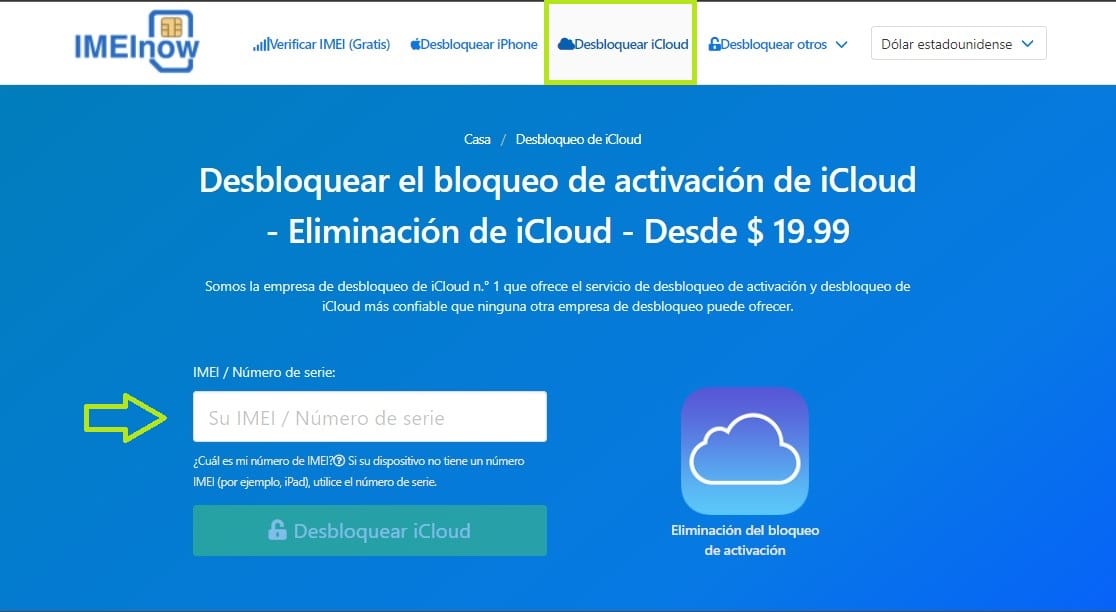
Pojdite v storitev Apple, da deaktivirate blokado
Nazadnje, če vam nobeden od prejšnjih korakov ni pomagal odkleniti varnostnega sistema vašega iPada, naj vas ne skrbi, da obstaja še zadnja možnost, in to je, da se obrnete na tehnično službo Apple. Vendar morate nekaj upoštevati, in sicer, da se lahko za to možnost odločite le, če ste prvotni lastnik ipada in imate v lasti račun o nakupu opreme, ki to dokazuje.
Zaprositi morate le za sestanek v trgovini Apple Store ali stopiti v stik s tehnično službo podjetja preko Applove spletne strani in ti bodo lahko, saj so ustvarjalci in razvijalci, odklenili varnostni sistem.